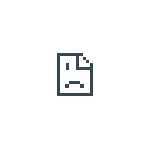
Neste detalles de instrución sobre as causas do erro ERR_CONNOTION_RESET e como solucionar este erro en cromo e outros navegadores de cromo sempre que sexa posible.
- Causas de erro
- Como corrixir erro err_connection_reset
- Vídeo para corrixir os erros "reiniciar composto"
- Formas adicionais
Causas do erro "RESET composto"
Se apelar a calquera sitio en Internet, o navegador establece unha conexión co servidor onde este sitio é. Se todo vai sen problemas, ves os contidos do sitio.
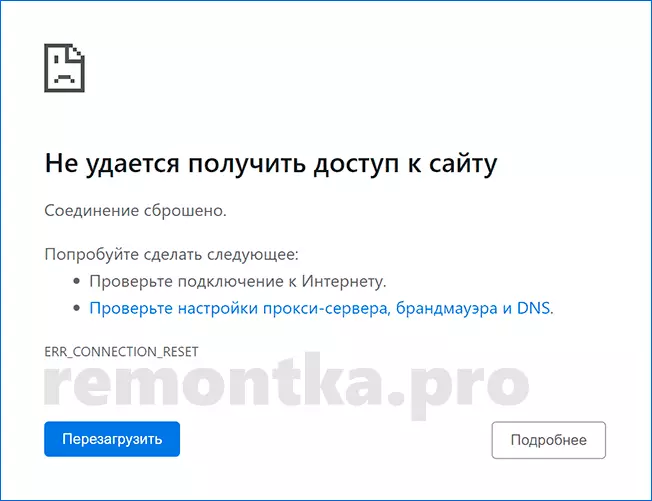
Non obstante, nalgúns casos, non é posible establecer a conexión a establecer a conexión, neste caso que se reinicia e ves a mensaxe ER_CONNOTION_RESET. O motivo pode ser tanto da súa parte como desde o propio servidor ao que se volveu.
Como corrixir erro err_connection_reset
Antes de continuar, preste atención aos seguintes puntos sinxelos:- Se a "conexión está restablecida" só hai que abrir un sitio, e o resto están abertos normalmente, quizais - estes son problemas temporais no propio sitio e só debe esperar cando o gaña correctamente. Para verificación adicional, pode tentar ir ao mesmo sitio desde outro navegador ou outro dispositivo.
- Cando se conecta a través do enrutador, non descoidar a recomendación de reiniciarla: desactívea da saída, agarde uns segundos, acéndese de novo.
Se estes dous elementos non chegaron á súa situación, debes probar os seguintes métodos de corrección err_connexen_reset.
Desactivar o servidor proxy (e definir automaticamente os parámetros por iso)
Antes de cambiar ao servidor proxy no nivel do sistema, considerada: se calquera VPN ou proxies aplicados no navegador está instalado no seu ordenador ou no navegador, proba desactivalo los e comprobar se o erro é salvo. Se estes non son, siga estes pasos:
- Abra o panel de control (en Windows 10, pode usar a busca na barra de tarefas) e ir ás "Propiedades do navegador" (ou a rede e Internet - Propiedades do navegador).
- Na xanela que se abre, faga clic na pestana "Connections" e faga clic no botón "Configuración da rede".

- Elimina todas as marcas, incluída a "Definición automática de parámetros" na seguinte fiestra e aplique a configuración. Ler máis: Como desconectar o servidor proxy en Windows 10, 8.1 e Windows 7.

Despois diso, comproba se o problema foi resolto.
RESET WINSOCK.
En ausencia do resultado do paso anterior, proba o seguinte:- Executa a liña de comandos en nome do administrador (como facelo)
- Introduza o comando Retsh WinSock RESETU Press Intro.
- Despois da mensaxe sobre a execución exitosa do comando, reinicie a computadora.
Limpando o navegador da caché
Ás veces, o erro error_connection_reset é causado pola inconsistencia dos datos de caché gardados para este sitio e a versión actual do sitio. Neste caso, a limpeza da caché pode funcionar no navegador. En Google Chrome, isto realízase como segue ( ATENCIÓN: Despois de limpar a caché, pode que teña que volver entrar nos sitios onde estaba autorizado):
- Vaia ao menú Configuración e na sección "Privacidade e seguridade", faga clic en "Clear historias". Ou simplemente introducir Chrome: // Configuración / ClearbrowserData na barra de enderezos

- No campo "Gama de tempo", especifique "todo o tempo" e faga clic en "Eliminar datos".
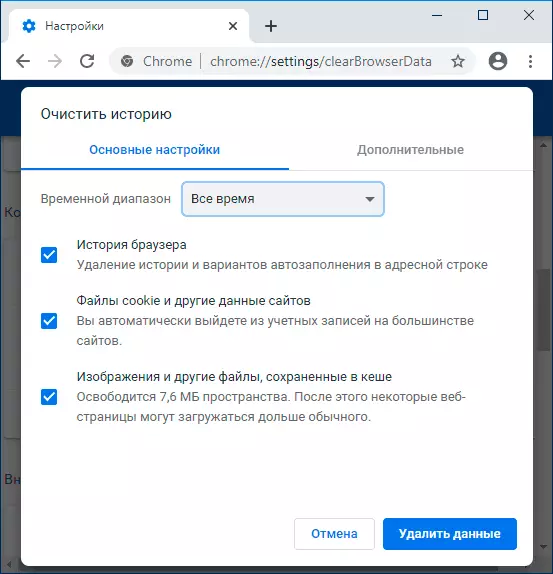
Despois de eliminar a caché, reinicie o navegador e comproba se o sitio abre agora.
Instrucións de vídeo para corrixir o erro "RESET composto"
Métodos de solución adicionais
Se nada funcionou coas opcións propostas, entón a lista de matices adicionais que poden afectar o erro de err_conneection_reset no navegador:
- Antivirus de terceiros (incluída a súa expansión no navegador) e firewalls: intente desactivalos.
- Incluíu a "distribución Wi-Fi" desde un portátil (móbil móbil). Tenta desactivalo se se usa.
- Problemas con controladores de tarxetas de rede ou adaptador Wi-Fi: intente actualizalos. ATENCIÓN: ACTUALIZACIÓN - Non significa facer clic nun botón deste botón do xestor de dispositivos, significa descargar manualmente o condutor oficial do sitio web do fabricante da tarxeta nai ou do portátil e instalalo.
- Probe configurar un tamaño maior MTU, ou mellor - o tamaño estándar de Windows 10 é estándar, por iso, preme Win + R, escriba o ncpa.cpl e mira o nome exacto da súa conexión a Internet. A continuación, na liña de comandos en nome do administrador, execute o comando substituíndo o nome da rede ao seu: Netsh Interface IPv4 Set SubinterFace "SSET_NAME" MTU = 1500 STORE = persistente
- Tente limpar a caché DNS.
- Se tes Windows 10, proba automaticamente restablecer os parámetros da rede.
- Teoricamente, é posible que o problema do provedor. Neste caso, todos os dispositivos da mesma rede informarán que a conexión está restablecida cando estea conectada a sitios.
Espero que un dos métodos funcione no seu caso e, se é así, compartes nos comentarios, que era exactamente o problema.
